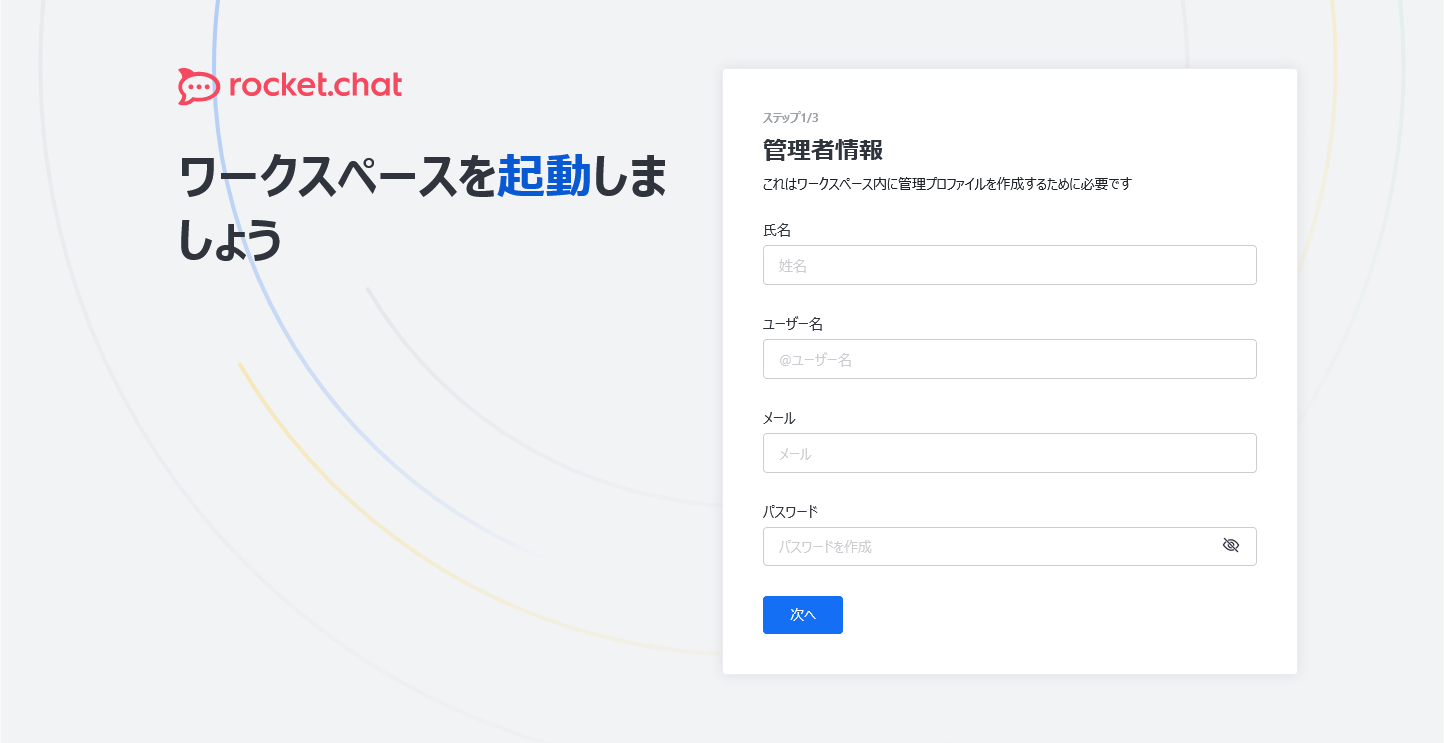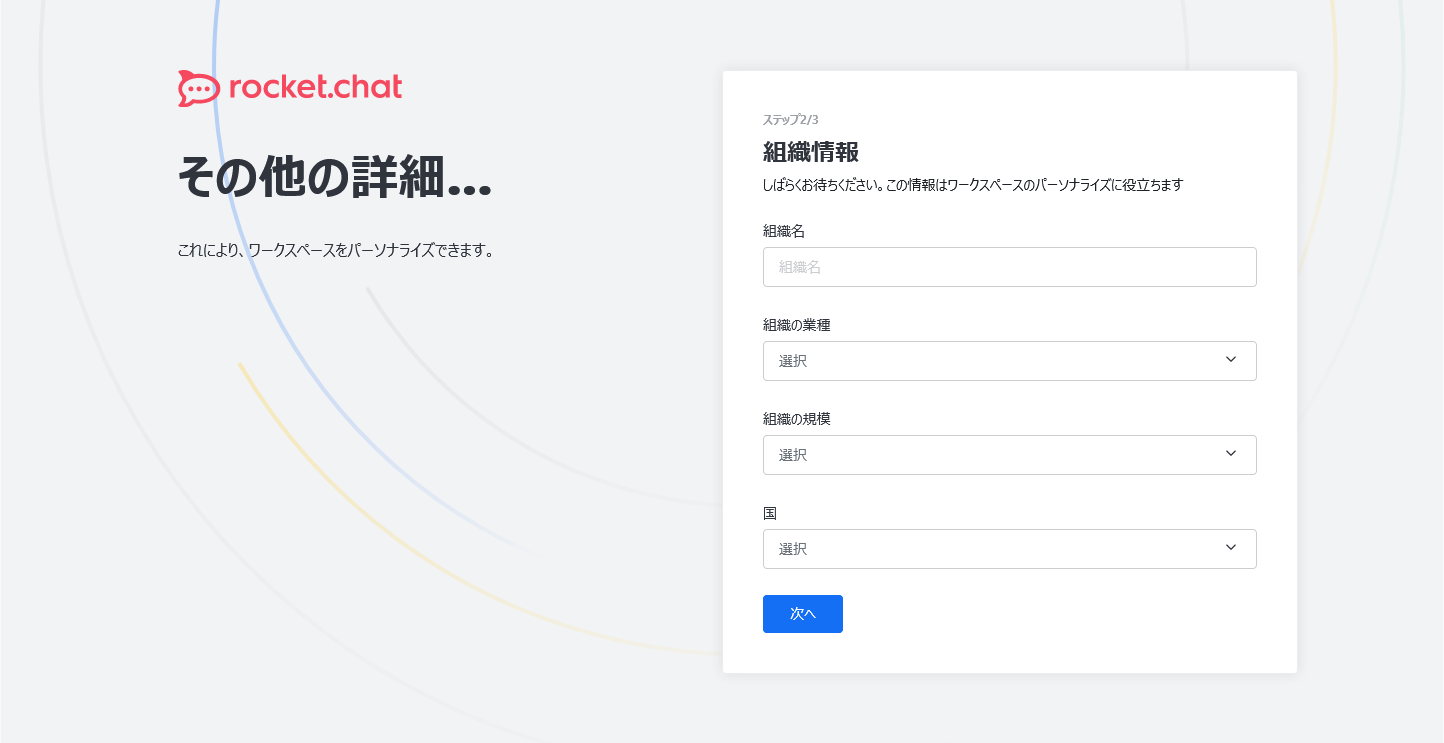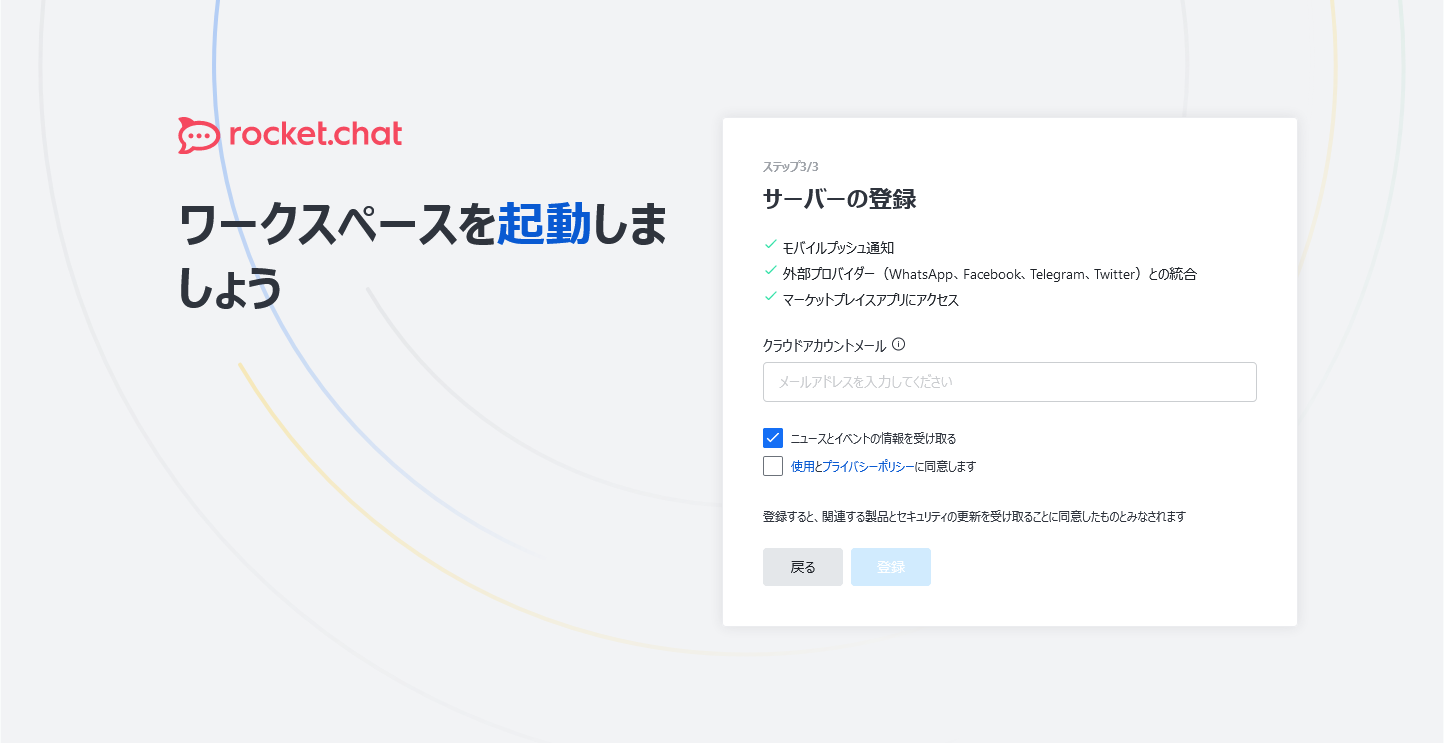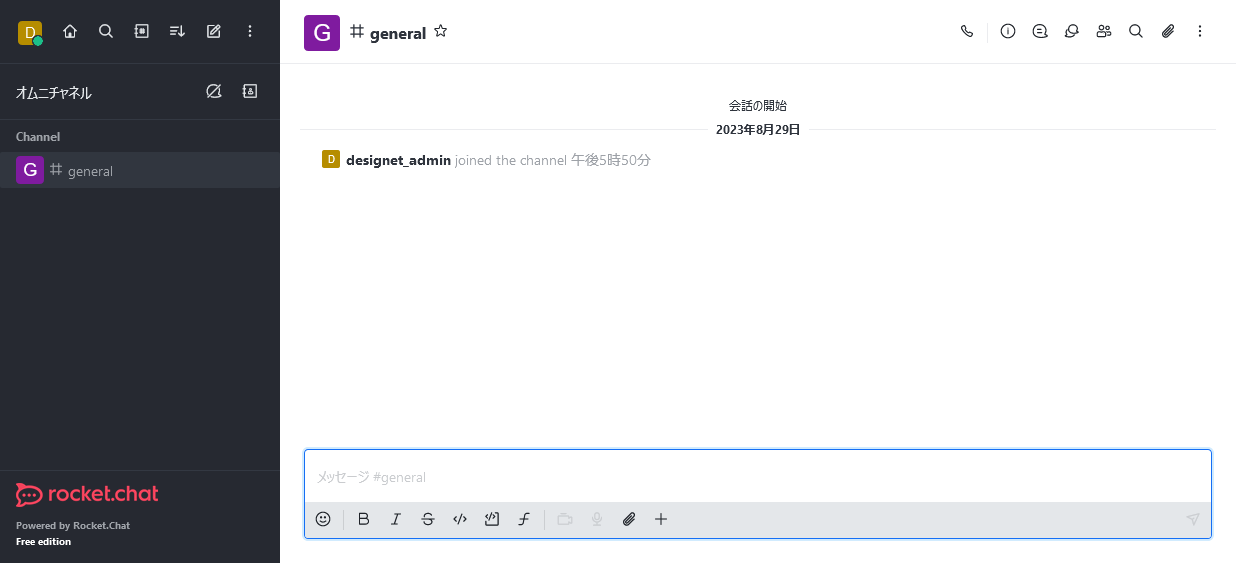-
サーバ構築のデージーネットTOP
-
OSS情報
-
OSS紹介
-
Rocket.Chat〜オンプレ用のチャット〜
-
Rocket.Chatのインストール
Rocket.Chatのインストール
ここでは、Rocket.ChatをAlmaLinux9へインストールする方法について紹介します。
EPELリポジトリの追加
EPELリポジトリを追加し、パッケージのアップデートを実行します。
# dnf -y install epel-release⏎
# dnf update -y⏎
依存パッケージのインストール
依存するパッケージをインストールします。
# dnf install -y GraphicsMagick⏎
# dnf install -y tar gcc-c++ make⏎
MongoDBリポジトリの追加
MongoDB のリポジトリ定義ファイルを作成します。
[/etc/yum.repos.d/mongodb-org-6.0.repo]
[mongodb-org-6.0]name=MongoDB Repository
baseurl=https://repo.mongodb.org/yum/redhat/$releasever/mongodb-org/6.0/x86_64/
gpgcheck=1
enabled=1
gpgkey=https://www.mongodb.org/static/pgp/server-6.0.asc
MongoDBをインストールします。
# dnf install -y mongodb-org⏎
MongoDBの設定ファイルを変更します。
# sed -i "s/^# engine:/ engine: wiredTiger/" /etc/mongod.conf⏎
# sed -i "s/^#replication:/replication:\n replSetName: rs01/" /etc/mongod.conf⏎
Nodejsのインストール
Node.jsをインストールします。
# dnf module install nodejs:18/common⏎
Rocket.Chat6.3.4では、Node.jsのバージョン14.21.3が必要となるので、nコマンドを使ってNode.jsバージョン14.21.3をインストールします。
# npm install n -g⏎
# whereis n⏎
n: /usr/local/bin/n
# /usr/local/bin/n 14.21.3⏎
installing : node-v14.21.3
mkdir : /usr/local/n/versions/node/14.21.3
fetch : https://nodejs.org/dist/v14.21.3/node-v14.21.3-linux-x64.tar.xz
copying : node/14.21.3
installed : v14.21.3 to /usr/local/bin/node
active : v18.16.1 at /bin/node
Node.jsのバージョンを確認します。
# /usr/local/bin/node -v⏎
v14.21.3
Rocket.Chatのインストール
Rocket.Chatをインストールします。Rocket.Chatのパッケージをダウンロードし、/tmpに配置します。
$ curl -L https://releases.rocket.chat/latest/download -o /tmp/rocket.chat.tgz⏎
$ tar -xzf /tmp/rocket.chat.tgz -C /tmp⏎
書き込み権を設定します。
$ chmod 664 /tmp/bundle/programs/server/npm-shrinkwrap.json⏎
Rocket.Chatをインストールします。
$ cd /tmp/bundle/programs/server && npm installz⏎
$ sudo mv /tmp/bundle /opt/Rocket.Chat⏎
起動ユーザの作成
Rocket.Chatの起動ユーザを作成します。
$ sudo useradd -M rocketchat && sudo usermod -L rocketchat⏎
$ sudo chown -R rocketchat:rocketchat /opt/Rocket.Chat⏎
起動ファイルの作成
systemdからRocket.Chatを起動するための設定ファイルを作成します。
[/lib/systemd/system/rocketchat@.service]
[Unit]
Description=The Rocket.Chat server
After=network.target remote-fs.target nss-lookup.target nginx.service mongod.service
[Service]
ExecStart=/usr/local/bin/node /opt/Rocket.Chat/main.js
StandardOutput=journal
StandardError=journal
SyslogIdentifier=rocketchat
User=rocketchat
EnvironmentFile=/etc/rocketchat/rocketchat-%I.conf
[Install]
WantedBy=multi-user.target
Enviromentに指定した設定ファイルを作成します。
[/etc/rocketchat/rocketchat-3000.conf]
MONGO_URL=mongodb://127.0.0.1:27017/rocketchat?replicaSet=rs01
MONGO_OPLOG_URL=mongodb://127.0.0.1:27017/local?replicaSet=rs01
ROOT_URL=http://rocketchat.designet.co.jp:3000/
PORT=3000
systemdのリロードを行います。
# systemctl daemon-reload⏎
MongoDBの起動と初期化
MongoDBを起動します。
# systemctl enable mongod && systemctl start mongod⏎
初期化します。
$ mongosh --eval "printjson(rs.initiate())"⏎
Rocket.Chatの起動
次のコマンドでRocket.Chatを起動します。
# systemctl start rocketchat@3000.service
管理ユーザの作成
ウェブブラウザからRocket.Chatに接続します。
はじめに管理者情報を登録する画面が表示されます。氏名、ユーザー名、メールアドレス、パスワードを入力して、「次へ」を押します。
続いて組織情報を入力する画面が表示されます。組織名、組織の業種、組織の規模、国を選択し、「次へ」を押します。
最後にサーバーの登録画面が表示されます。ここでは、Rocket.Chat Cloudに接続するか、既存のRocket.Chat Cloudアカウントにリンクすることを求められます。
セットアップウィザードをスキップし、Rocket.Chatを起動することで、Rocket.Chat Cloudへの接続をせずにRocket.Chatを使用することも可能です。
デモのお申込み
もっと使い方が知りたい方へ
操作方法や操作性をデモにてご確認いただけます。使い方のイメージを把握したい、使えるか判断したい場合にご活用下さい。デモをご希望の方は、下記よりお申込みいただけます。

OSS情報
- 便利機能
- ここでは、実運用時に役立つ便利な使い方を紹介します。
- 会話ログ機能
- ここでは、管理者が専用のWEBページから、チャット利用者の投稿を確認できる「会話ログ機能」について紹介します。
- インストール方法
- ここでは、チャット機能をCentOS7へインストールする方法について紹介します。
「構築事例/情報の一覧」
調査報告書
Rocket.Chatのインストール方法や基本的な使用方法、メリットを調査した結果をまとめたものです。
Rocket.Chatでは、プライベートな独自環境にチャットシステムを構築できます。本書はRocket.Chatの外部連携について調査し、外部システムとどのような連携ができるのか検証を行った調査報告書です。
構築事例
ビジネスチャットシステムをKubernetesを活用してコンテナ化し導入した事例です。お客様は、これまで社内でRocket.Chatを利用していましたがユーザ数が多く、複数台の負荷分散が必要なためコンテナ化を検討していました。そこでKubernetesを活用し、Rocket.Chatのコンテナ化とRocket.Chatの会話ログシステムを構築しました。
社内の技術者が、気軽に社内の他の技術者や技術サポート部門に相談できるようにするために、OSSのビジネスチャットRocket.Chatを導入しました。ビジネスチャットシステムの導入によって、それまでのメールでの相談よりも、気軽に発信ができるようになりました。
海外のオフショア会社とのコミュニケーションがとれるツールが欲しいとのことで、ビジネスチャットシステムのRocket.Chatを導入しました。そして文字でのチャットだけではなく音声通話やデスクトップ画面の共有も行いたいとのことで、ビデオ会議システムのJitsiの連携も提案しました。
関西の市役所のお客様へWeb会議システムの「Jitsi」とチャットシステム「Rocket.Chat」を連携させ導入しました。お客様は、既にWeb会議では別のツールを利用されていましたが、コストや運用面で新しいツールを検討されていました。
その他の関連ページ
お客様自身でRocket.Chatのサーバを構築しましたが、Rocket.ChatサーバのCPU負荷が上がってしまい、接続ができない状況が時々発生していました。そのためデージーネットで改善提案とその手順を提示するためのコンサルを行いました。
Mattermostとは、オープンソースソフトウェアのビジネスチャットツールです。社内でコミュニケーションをとるために1対1およびグループ間のメッセージ交換やワークフロー管理、プロジェクトのタスク管理を行うことができます。
Zulipとは、オープンソースソフトウェアの多機能なチャットシステムです。離れた場所のユーザとリアルタイムに文字で会話することができます。ここでは、Zulipの特徴や機能を紹介いたします。
Jitsiとは、オープンソースソフトウェアのWeb会議システムです。ウェブブラウザを使用して、遠隔にいる人とWeb会議を行うことができます。
BigBlueButtonとは、OSSのWeb会議システムです。ウェブブラウザを使用して、遠隔の利用者とWeb会議を行うことができます。ここでは特徴や機能について紹介いたします。
テレワークや在宅勤務が増加し、ビジネスチャットが注目されています。OSSでシステムを構築すると、クラウドサービスにはないメリットがあります。ここでは、無料で使えるおすすめOSSを比較しながら紹介します。
在宅ワークやリモートワークは新たな働き方として注目を浴びています。テレワークを進めていく上で必要なツールというとチャットシステムや電子契約システム、Web会議システムと様々です。ここでは、クラウドサービスとオンプレミスのWeb会議システムについて比較します。
働き方改革を促進するために、テレワーク環境の整備や生産性の向上などが求められています。ここではテレワークで使えるおすすめOSSについて紹介します。